Не знаю, как вы, а я не могу спокойно относиться к обновлениям Android. Когда я узнаю о планах того или иного производителя обновить свои смартфоны, моя душа преисполняется сарказма. Ведь мало того, что обновление в лучшем случае получат процентов тридцать аппаратов, так ещё и ждать его придётся чуть ли не до выхода следующей версии ОС, когда эта уже перестанет быть самой новой. Конечно, из любого правила есть исключения вроде Essential или OnePlus, но большинство производителей вроде Samsung обычно поступают именно так, как описано выше. Интересно, что вдруг изменилось?

Android 10 для Galaxy S10 уже тут. Скачивайте
Когда выйдет Android 10 для Galaxy S10
Сегодня Samsung выпустила финальную версию прошивки One UI 2.0, построенной на базе Android 10, для смартфонов линейки Galaxy S10. Пока обновление доступно только владельцам международных версий аппаратов, работающих на базе процессоров Exynos 9810, тогда как экземплярам на Snapdragon 855 придётся подождать ещё какое-то время. Впрочем, обычно Samsung не делает больших перерывов между релизами апдейтов для разных версий своих смартфонов, а потому, скорее всего, уже на этой неделе Android 10 получат все.
Update Galaxy S10+ Galaxy S10 To One UI 5.1 Android 13
Довольно показательно, что Samsung сумела выпустить Android 10 для фирменных флагманов ещё до наступления декабря, хотя только на этой неделе появились слухи о том, что релиз состоится не раньше следующего года. Видимо, разработчики Samsung, несмотря на трудности, с которыми они столкнулись при адаптации апдейта, поднапряглись и закончили работу значительно раньше запланированного. Это позволяет предположить, что и для других смартфонов обновление выйдет раньше.
Где скачать Android 10 для Galaxy S10
-
Android 10 для Galaxy S10 (Exynos) –
Что нового в One UI 2.0
One UI 2.0 является логическим продолжением оригинальной версии One UI, которая вышла в прошлом году. Она эксплуатирует ту же компоновку интерфейса, деля его на зрительную и контактную области, но при этом добавляет в прошивку ряд новых функций. В частности, дизайнеры перерисовали некоторые элементы прошивки, сделав их компактнее, добавили ночную тему, а также тему для слабовидящих людей. Она делает оформление более контрастным, позволяя с большим комфортом взаимодействовать со смартфоном, даже тем, у кого наблюдаются нарушения зрения.

Теги
- Android 10
- Galaxy S10
- Обновления Android
Наши соцсети
Новости, статьи и анонсы публикаций
Источник: androidinsider.ru
Как обновить Андроид на смартфоне Samsung Galaxy: обновление по воздуху. Что если нет апдейтов?
Samsung обновляет смартфоны Galaxy S10, S10+, 10e до Android 10: что нового?

С момента выпуска компанией Google обновления Android 10 больше месяца. Теперь Samsung анонсировала новую фирменную оболочку One UI 2.0. Она базируется на Android 10 и представляет собой большое обновление прошивки и встроенных приложений.

Обновление получит вся линейки смартфонов Samsung Galaxy S10. Кроме этого, компания приглашает пользователей присоединиться к бета-тестированию новой версии интерфейса. Это возможность первым получить обновление прошивки и помочь производителю в выявлении ошибок или направлению пожеланий.
Что нового в Samsung One UI 2 на Android 10?
- В новом интерфейса Samsung One UI 2 переработан вывод уведомлений. В частности, уменьшено уведомление о входящем звонке на фоне и виртуальный регулятор громкости
- Упрощенный и минималистичный дизайн
- Добавлен расширенный темный режим
- Автоматическая настройка цвета и формата цветов, уведомлений, а также текста и значков
- Режим цифрового баланса
- Режим фокусировки, который временно приостанавливает приложения, мониторинг активности

Полный список изменений и нововведений
- Чистый пользовательский интерфейс с уменьшенными всплывающими окнами
- Встроенный индикатор загрузки
- Новые жесты
- Улучшенный режим одной руки
- Переработанное расположением кнопок
- Изменение структуры настроек
- Новые версии приложений Samsung Health, заметки, калькулятор и др.
- Расширенный темный режим, работающий в автоматическом режиме
- Режим Smart Lock: автоматическое настраивание цвета, уведомлений и формата часов
- Режим фокусировки: временная очистка(остановка) ненужных функций и приложений
- Улучшенное меню, быстрый доступ к основным функциям
- Повышена безопасность в соответствии с политикой Android 10
- Улучшено удобство использования экраном блокировки и аутентификации в приложениях
- Добавлена возможность отображения значка отпечатков пальцев на выключенном экране
- Более подробная информация в графике использования батареи
- Функция удаления ненужных копий изображений
- Мониторинг использования смартфонов другим пользователями (семьей)
- Меню быстрого доступа к приложениям
- Видео ассистент в интернете
- Добавлена корзина контактов
- Новые функции календаря (заметки и наклейки)
- Улучшен функционал напоминаний
- Корзина удаленных файлов
- Доработан калькулятор (новые единицы измерения скорости, времени)
- Удалена пункт Android Beam в разделе NFC
- Предустановленный Android Auto

Компания Samsung не сообщила в каких странах началось бета-тестирование Android 10 для смартфонов линейки Galaxy S10. Но точно известнор, что скоро обновление получат в Южной Корее, Великобритании, США и некоторых других странах Европы.

Как присоединиться к бета-тестированию Android 10
- Загрузите приложение Samsung Members из Google Play или Galaxy Store
- Выполнить вход в приложение
- Зайти в раздел уведомления (обновления)
- Выбрать «Зарегистрироваться в программе бета-тестирования One UI», чтобы подать заявку на участие
В случае одобрения заявки, в настройках, в разделе «обновление ПО», нужно проверить наличие доступности обновления. После, выбрать опцию загрузить и установить, если хотите обновить прошивку на бета-версию.
Программа доступна для жителей Китая, Франции, Германии, Индии, Польши, Южной Кореи, Испании, Великобритании и США.
Источник: acro-phone.ru
Как установить Android 10 — инструкция по обновлению

Мобильная ОС Android 10 с абсолютно новой темной темой уже доступна для смартфонов Pixel, Essential Phone, OnePlus 7 и 7 Pro. Скоро новая версия появится и на других девайсах. Все об установке и обновлении 10-ого «Андроида» — в нашем гайде.
Гайды iOS и Android
- Как очистить память на телефонах Android и iOS
- Как установить публичную бета-версию iOS 16 прямо сейчас
- Как подключить беспроводные Bluetooth наушники к iOS и Android
- Как создать и настроить свой VPN для Windows, Android и iOS
- Технические ошибки Android 12. Как включить сканер отпечатков пальцев, зарядить батарею выше 80% и исправить ошибку закрывающихся приложений
- Как установить Android 10 — инструкция по обновлению
- Как записать телефонный разговор на iPhone и Android
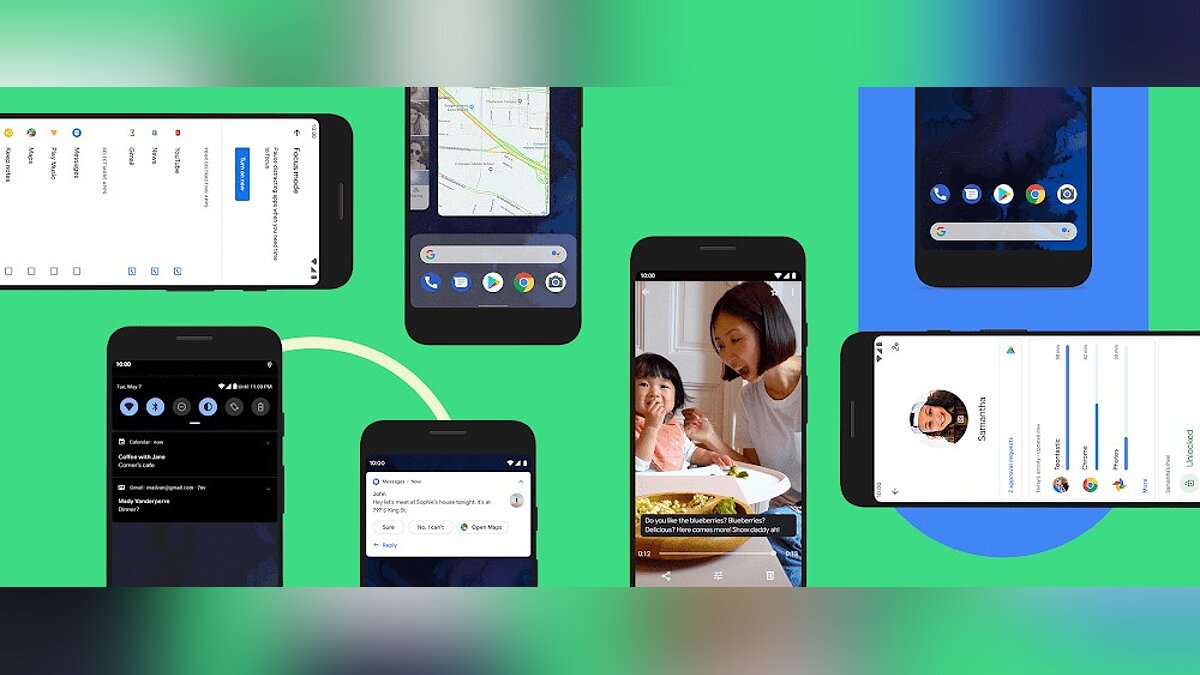
Проверьте наличие обновления
Прежде чем переходить к продвинутым способам обновления, сначала следует воспользоваться встроенной функцией. Для этого нужно перейти в «Настройки» (Settings), промотать вниз, до пункта «Система» (System), выбрать продвинутые настройки и нажать на кнопку проверки наличия обновления (Check for Update).
Если обновление доступно, то вы получите соответствующее уведомление, после чего получите возможность загрузить и установить его. После установки смартфон перезагрузится, и вы сможете пользоваться Android 10.
Установить Андроид 10 вручную
Если метод выше не сработал, то придется, как говориться, замарать руки: загрузить и установить обновление на телефон самостоятельно с помощью Android SDK. Но сначала этот инструмент нужно скачать на официальном сайте разработчиков «Андроида». Обратите внимание, что вам также понадобятся загрузочные файлы ADB и Fastboot, которые находятся в дистрибутиве Android SDK, в «Platform Tools».

Теперь нужно включить режим разработчика на телефоне. Для этого нужно перейти в настройки, открыть вкладку «Система» и нажать на кнопку «Об устройстве» (About Phone). В открывшемся списке найдите версию прошивки (Build number) и нажмите на нем семь раз. После этого вы сможете ввести свой PIN-код, пароль или отпечаток и увидите уведомление с текстом «теперь вы разработчик».
Далее начинается непосредственно установка обновления:
- Перейдите в меню «Система», в нем должна появиться кнопка «Параметры разработчика». Сверху будет переключатель, который нужно включить.
- Найдите раздел «Отладка» (Debugging) и нажмите на «Отладка USB».
- В том же меню найдите пункт разблокировки OEM, поставьте на нем «флажок».
- Подключите устройство к компьютеру и нажмите «OK» в диалоговом окне, запрашивающем разрешение на отладку USB.
- Откройте командную строку Windows (меню «Пуск» -> Служебные -> Командная строка) и введите в ней «adb devices» (без кавычек). Появится список подключенных устройств. Если отладка USB включена, то телефон должен появиться в этом списке.
- В командной строке введите «adb reboot bootloader», чтобы разблокировать загрузчик.
Обратите внимание, что последнее действие приведет к заводскому сбросу. Это значит, что все настройки устройства вернутся к изначальным на момент покупки. Вы также потеряете все файлы, которые были загружены, поэтому следует заранее их сохранить.
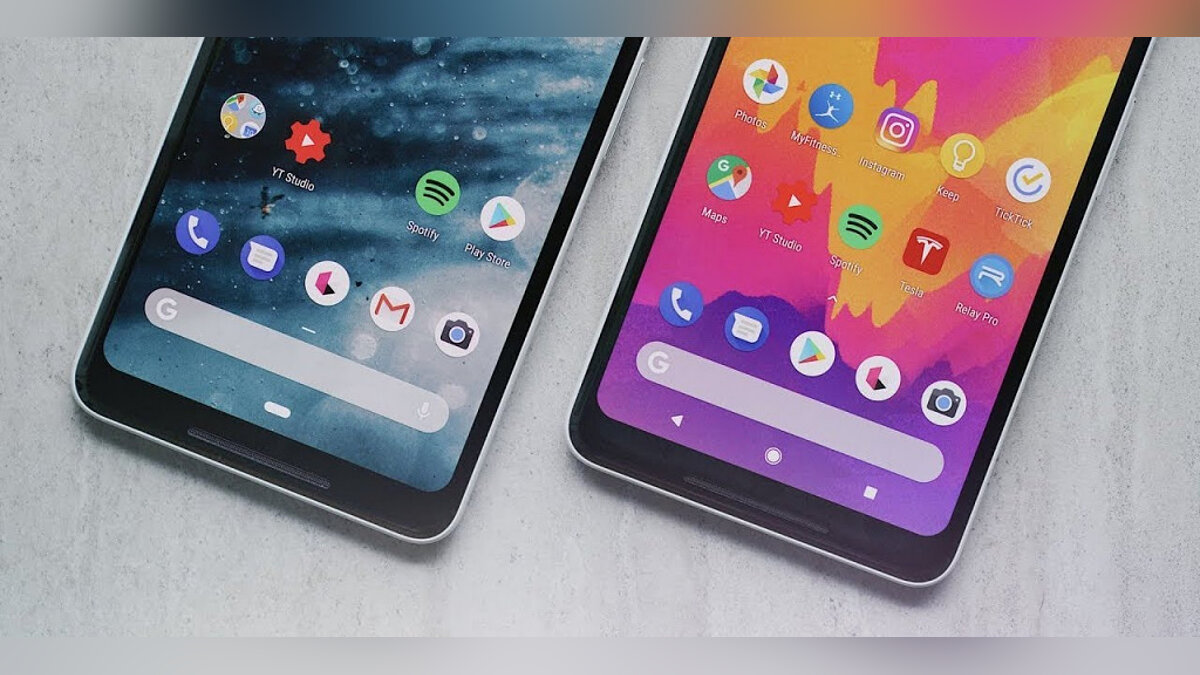
Теперь продолжим процесс установки обновления вручную:
- Разблокируйте загрузчик с помощью команды «fastboot flashing unlock», зажмите кнопку увеличения громкости и кнопку питания на вашем девайсе, чтобы подтвердить разблокировку.
- Введите в командную строку «fastboot reboot-bootloader».
- Теперь загрузчик открыт, и можно установить новую прошивку, загрузив ее на сайте Google или у производителя устройства. Нужно искать самую новую версию.
- Файлы прошивки будут в архиве, который нужно распаковать в ту же папку, где находятся файлы ADB и Fastboot из дистрибутива Android SDK. После этого проверьте, что на телефоне все еще активно загрузочное меню.
- В этом меню найдите скрипт «flash-all», он будет находиться в той папке с прошивкой. Запустите его, после чего дождитесь переноса данных на устройство.
После этого телефон перезагрузится, и вы сможете пользоваться Android 10.
Обновление с помощью OTA-образа
Этот способ проще, чем тот, что описан в прошлом разделе, и не требует разблокировки загрузочного меню. Чтобы начать, перейдите на страницу OTA и выберите дистрибутив под ваше устройство. К сожалению, этот инструмент в данный момент доступен только для смартфонов Pixel и Nexus.
Поместите ZIP-архив с OTA-образом в ту же папку, где находятся файлы ADB и Fastboot. Как их получить — описано выше. Затем подключите устройство к компьютеру по USB, откройте командную строку и введите «adb devices» (без кавычек). После этого вы увидите список, в котором должен быть ваш девайс. Если так оно и есть, то введите команду «adb reboot bootloader».
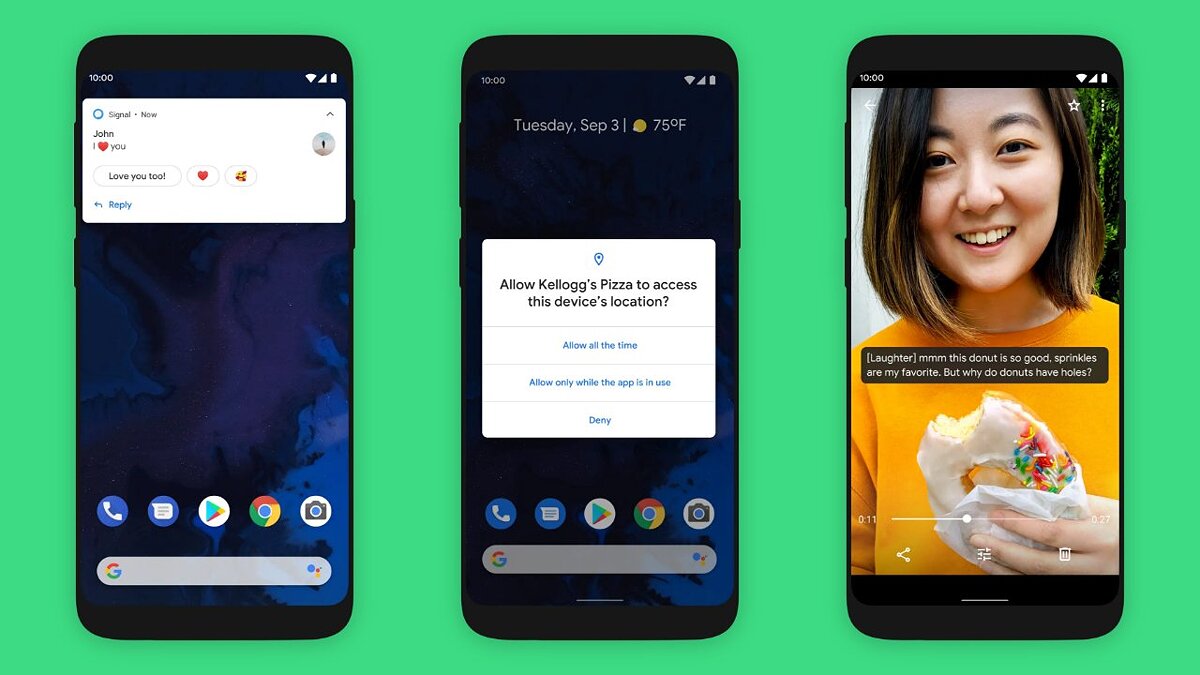
Теперь дважды нажмите кнопку уменьшения звука на смартфоне, после чего вы сможете выбрать режим восстановления (Recovery Mode) с помощью кнопки питания. Зажмите кнопку питания и нажмите кнопку увеличения звука. Откроется загрузочное меню, которым можно управлять кнопками громкости. Выберите функцию обновления из ADB (Update from ADB) и нажмите кнопку питания.
После этого на экране появится уведомление о том, что вы можете отправить OTA-образ. В командной строке на компьютере введите «adb sideload [НАЗВАНИЕ АРХИВА OTA-образа].zip». Начнется процесс переноса и установки, по окончанию которого телефон перезагрузится и начнет использовать десятый «Андроид».
Источник: vgtimes.ru